VSAN Stretched Cluster Nasıl Oluşturulur?
Merhaba,
VSAN Stretched Cluster Nasıl Oluşturulur? isimli bu yazımda sizlere VSAN’ın en çok beğenilen ve en ilgi gören mimarilerinden biri olan Stretched Cluster hakkında detaylı bilgi vereceğim.
Stretched Cluster’in ne olduğunu bilmiyorsanız aşağıdaki makalemi okumanız gerekiyor çünkü bu yazımda Stretched Cluster ne olduğu konusu ile ilgili detaylı bilgi veremeyeceğim.
VSAN – Stretched Cluster ve Fault Domain
VSAN – Stretched Cluster ve Network Bandwidth
VSAN – Cluster Seçenekleri Nelerdir?
VSAN Stretched Cluster Nasıl Oluşturulur?
VSAN Strertched cluster kullanmamızın önemli sebeplerinden birtaneside site yedekliliğinin sağlanmasıdır. Farklı site’larda bulunan VSAN node’larını tek bir cluster altında toplayabilir, böylece bir site’in down olması durumunda diğer site’in üzerinde virtual machine’leriniz sorunsuzca çalışmaya devam eder.
Ben bu yazımda sizlere Stretched Cluster oluşturacağım. Stretched Cluster oluştururken şu şekilde bir kurgu yaptım.
Site A ‘da 4 adet ESXi host ve Site B’de 4 adet ESXi host bulunacaktır. Ayrıca 1 tanede Witness host’umuz olacaktır. Ben Witness host’u daha önce deploy ettim. Witness host ile ilgili aşağıdaki makaleyi inceleyebilirsiniz.
VSAN – Witness Appliance Nedir? Ne iş Yapar?
vCenter Server Appliance kurdum ve herşey hazır durumda. Stretched Cluster oluşturmak için artık başlayabiliriz.
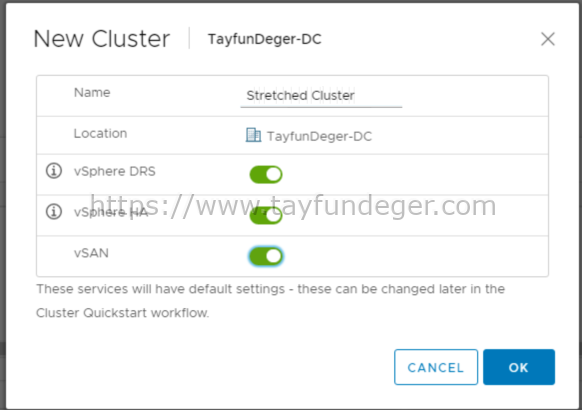
İlk olarak Cluster oluşturuyoruz ve Cluster oluştururken vSphere HA, vSphere DRS ve VSAN’ı aktif ediyoruz ve OK butonuna basıyoruz.
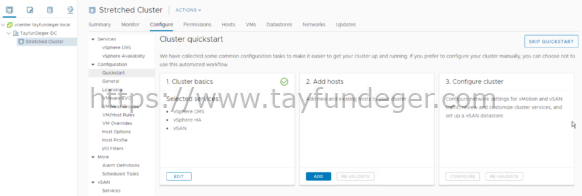
Stretched cluster oluşturma işlemine QuickStart ile devam edeceğim. Cluster’ı oluşturduktan sonra zaten karşımıza direk QuickStart bölümü gelecektir. Burada Add hosts bölümünden Stretched cluster’da kullanacağımız host’ları ekliyoruz.
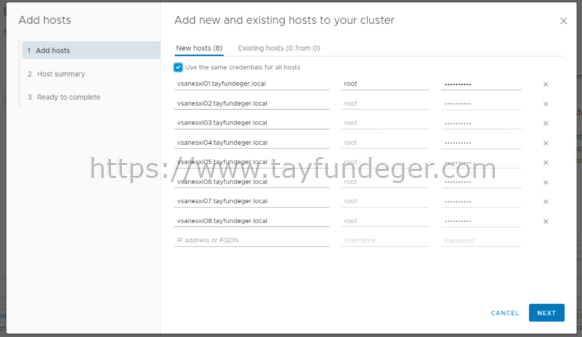
Stretched Cluster’da kullanılacak ESXi host’larımızı ekliyoruz. Burada Witness host’u eklemenize gerek bulunmuyor. Witness’i cluster’ın dışında bir ortamda tutmanız yeterli olacaktır. ESXi host’ların bilgilerini ekledikten sonra Next butonu ile devam ediyoruz.
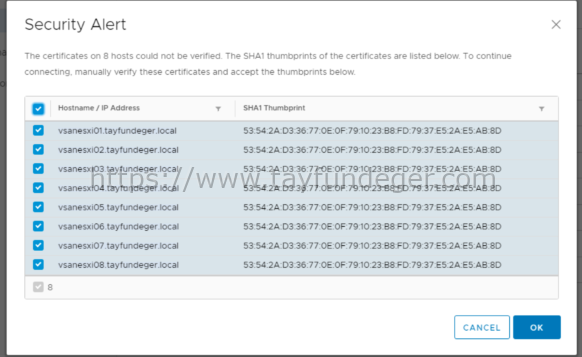
Karşımıza çıkan Security Alert”de yer alan ESXi host’ları seçiyoruz ve OK butonu ile devam ediyoruz.
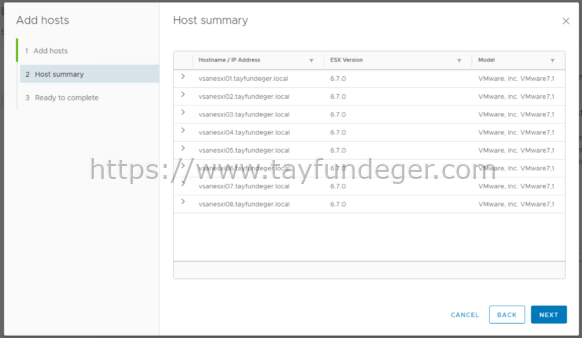
Host summary bölümünde ESXİ host’ların versiyon bilgilerini görebilirsiniz. Next ile devam ediyoruz.
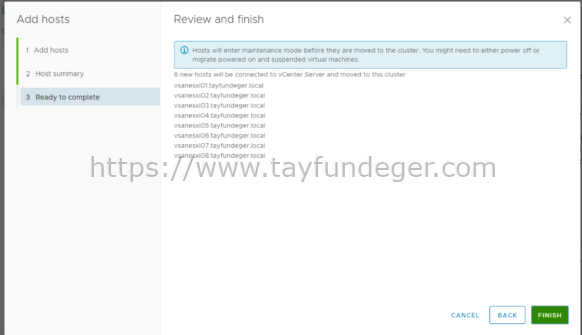
Ready to complete bölümünde eklenecek ESXi host’ların listesini görüyoruz ve Finish butonu ile işlemi sonlandırıyoruz.
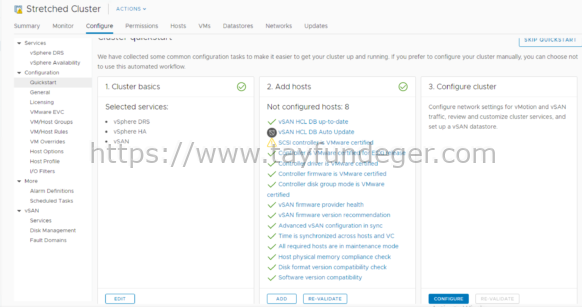
Add hosts bölümünden host’ları ekledikten sonra VSAN kendisi bir healthcheck çalıştıracaktır. Burada kullanmış olduğunuz donanıma göre uyarılar alabilirsiniz. Ben nested bir ortamda kuurulum yaptığım için uyarılar almam normal. Ancak gerçek fiziksel bir donanım üzerine kurulum yaptığınızda, node’larınız VSAN Ready ise zaten health check bölümünde bir hata ile karşılaşmayacaksınız. Add hosts bölümü validate olduktan sonra artık 3. bölüme geçebilirsiniz.
Configure Cluster bölümünde yer alan Configure butonuna basıyoruz.
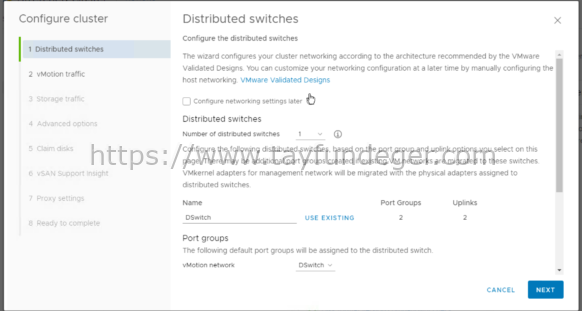
Configure Cluster bölümünde ilk olarak Distributed switch ayarlarını yapmanız gerekiyor. Eğer bu ayarları daha sonra yapacaksanız Configure networking settings later seçeneğini seçebilirsiniz.
Ben burada Distributed switch‘de kullanılacak uplink’leri seçiyorum ve Next ile devam ediyorum. Siz isterseniz distributed switch ismini veya kendi oluşturduğunuz distributed switch’i kullanabilirsiniz. Ancak eğer default olarak bırakırsanız kendisi distributed switch’i oluşturacaktır. Next ile devam ediyoruz.
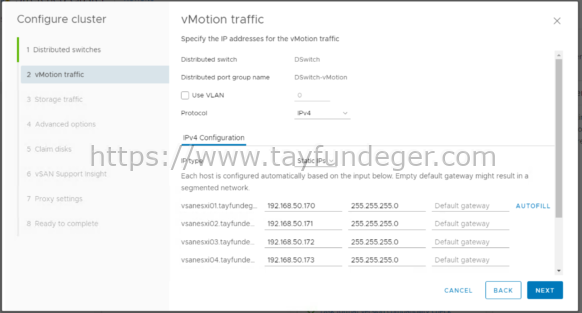
vMotion Traffic bölümünde VSAN Stretched Cluster‘da kullanılacak vMotion network’unu belirlemeniz gerekiyor. vMotion network bir VMkernel portgroup olduğu için IP belirtmeniz gerekiyor. Eğer ortamınızda DHCP var ise DHCP olarak bırakabilirsiniz ancak production ortamlarında static belirtmenizi tavsiye ederim. Virtual machine’lerin taşınması için gerekli olan vMotion network’unu ayarlamak için IP belirtmemiz gerekiyor. Burada autofill butonuna basarak tüm ESXi host’ların vMotion Network’lerini ayarlayabilirsiniz.
Next ile devam ediyoruz.
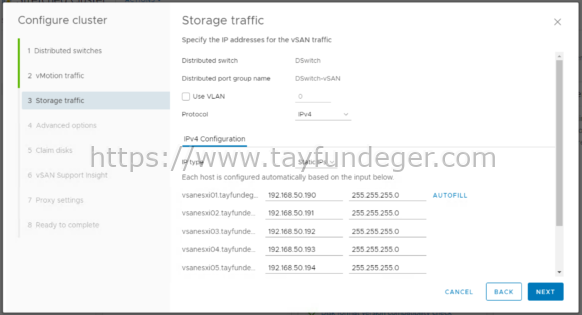
VSAN ‘da node’lar arasında veri trafiği network üzerinden aktarılır. Bundan dolayı VSAN trafiği için ESXi host’lara VMkernel portgroup tanımlanması gerekiyor. Storage traffic bölümünde VSAN trafiği için kullanılacak IP’ler belirtiyoruz. Yine burada Autofill butonunu kullanarak ESXİ host’lara IP’leri tanımlayabilirsiniz.
Next ile devam ediyoruz.
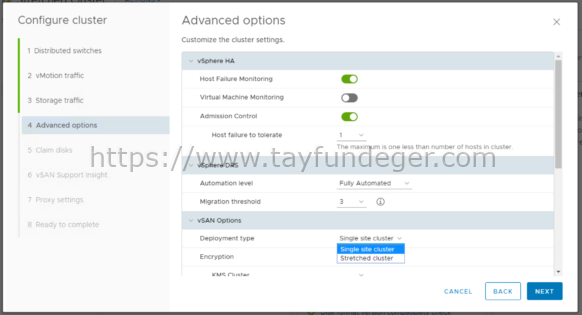
Advanced Options bölümünden vSphere HA ve vSphere DRS’i ayarlayabilirsiniz. Bu seçeneklerde detaylı bir ayar yapmanıza gerek yok çünkü işlemler tamamlandıktan sonra vSphere HA ve vSphere DRS ayarlarını tekrar değiştirebilirsiniz.
VSAN Options altında yer alan Deployment Type bölümünü Stretched Cluster olarak değiştirmeniz gerekiyor.
Next ile devam ediyoruz.
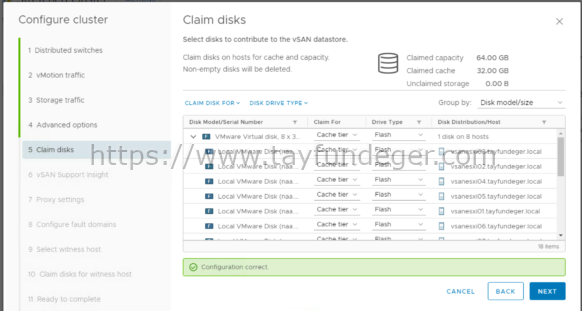
Claim disk bölümünde VSAN için kullanılacak Cache ve Capacity disklerini seçiyoruz. Kendisi default olarak bu diskleri zaten seçecektir. Ancak siz isterseniz bunları kendiniz değiştirebilirsiniz.
Next ile devam ediyoruz.
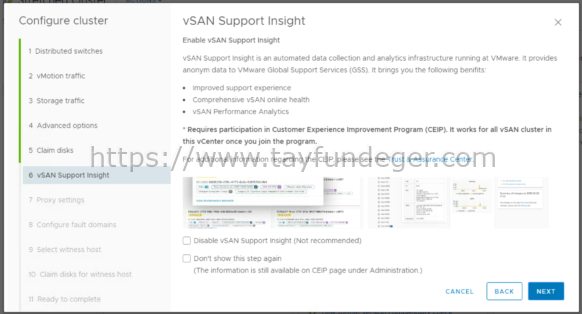
VSAN Support Insight, VSAN 6.6.1 bir ile birikte gelen bir özelliktir. VSAN Support Insight ile ilgili ben bazı bilgiler vermiştim. Buna aşağıdaki linkten ulaşabiilrsiniz.
Ancak VSAN Support Insight ile ilgili ayrıca bir makale yazacağım.
Next ile devam ediyoruz.
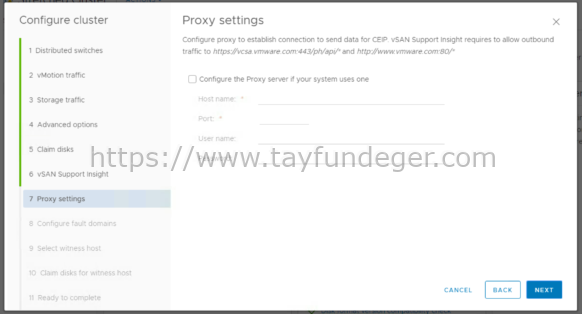
VSAN Support Insight’in kullanması için veya online healthcheck ‘in yapılması için vCenter Server’in internete çıkması gerekmektedir. Bunun için burada Proxy belirtebilirsiniz. Proxy belirtmenizi tavsiye ediyorum çünkü vCenter Server belirli aralıklar ile verileri VMware ile paylaşır ve altyapınızın güncellik durumunu görebilirsiniz.
Next ile devam ediyoruz.
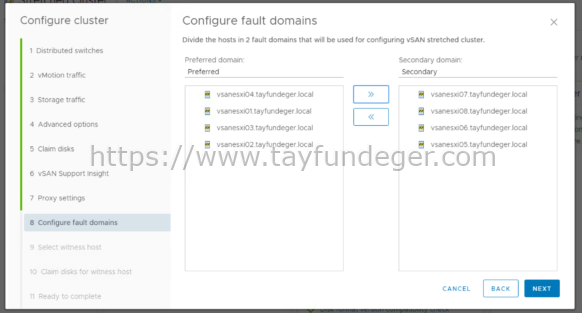
Configure Fault Domain bölümünde Site B üzerinde yer alan ESXi host’larımızı Secondary bölümüne ekliyoruz. Fault Domain ile iligli daha önce bir makale yazmıştım. Bu yazıma aşağıdaki linkten ulaşabilirsiniz.
VSAN – Stretched Cluster ve Fault Domain
Site B’de yer alan host’larımı Secondary olarak ekliyorum ve Next ile devam ediyorum.
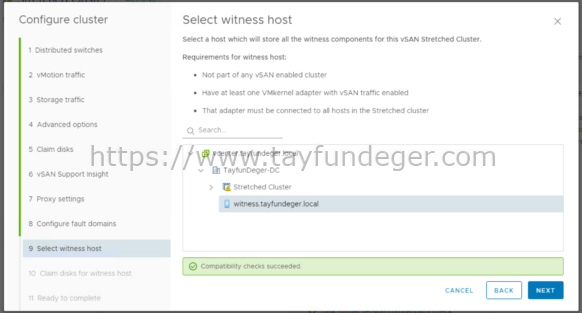
Select Witness host bölümünde Witness host’umuzu seçiyoruz. Stretched cluster kurulumuna başlamadan önce Witness host’u vCenter Server’a eklemiştim. Buradan Witness host’u seçiyorum ve Next ile devam ediyorum.
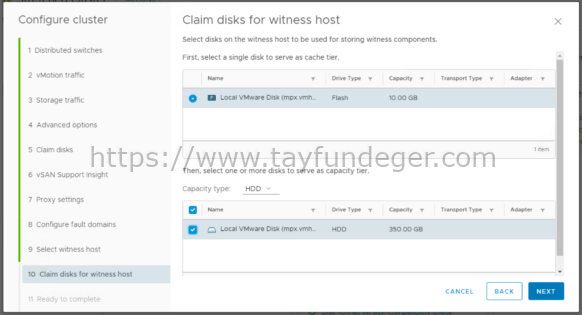
Witness host’un kullandığı disk grubunun disklerini seçiyoruz ve next ile devam ediyoruz.
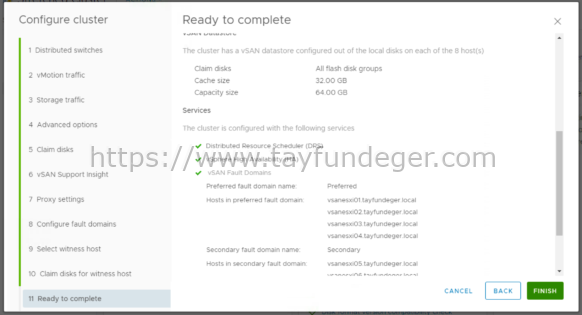
Son olarak Stretched Cluster’ı Finish butonu ile oluşturmaya başlıyoruz.
Stretched Cluster oluşturma işlemi ortalama 15-20 dakika sürebiliyor. Tabi bu benim şuanda kullandığım ortam için geçerli. 8 host için ortalama 20 dakika gibi süre aldı. Ancak sizin ortamınız daha büyük ise bu sürede değişkenlikler olacaktır.
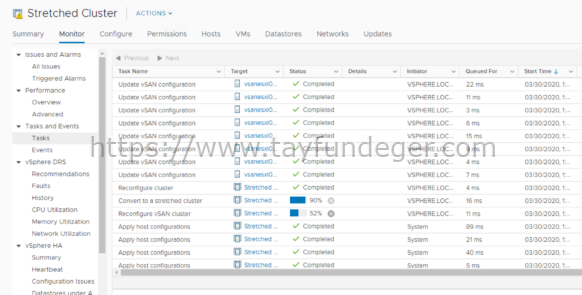
VSAN Stretched Cluster’ın oluşturulma aşamalarını task event bölümünden detaylı olarak görebilirsiniz.
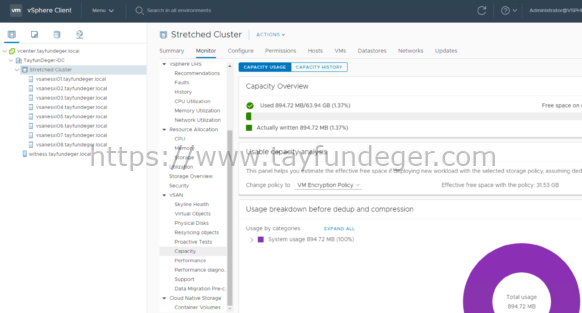
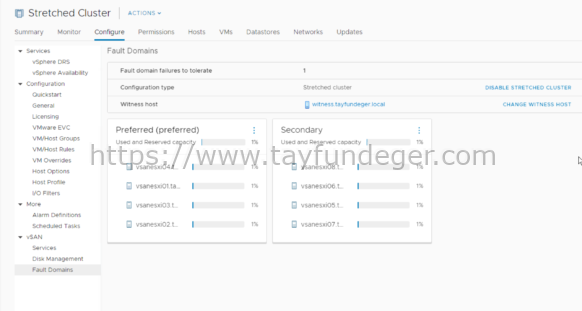
VSAN Stretched Cluster’ı başarılı bir şekilde oluşturduk. Cluster’ı seçip Monitor > Capacity bölümünden oluşturduğunuz Stretched Cluster’ın kapasitesini görebilirsiniz. Bu aşamadan sonra virtual machine’lerinizi kurmaya başlayabilirsiniz.
Umarım faydalı olmuştur.
İyi çalışmalar.





